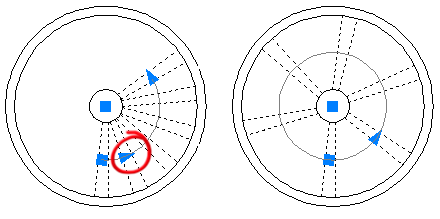Используйте этот метод, если массив по траектории является ассоциативным и отображаются соответствующие ленты. Этот параметр определяет, останутся ли элементы массива параллельны друг другу или будут выравниваться вдоль траектории.
1. Выберите элемент массива.
2. Щелкните панель "Свойства"  Выровнять элементы на контекстной вкладке ленты.
Выровнять элементы на контекстной вкладке ленты. 
Настройка интервала между элементами в массиве по траектории
1. Выберите элемент массива.
2. В палитре "Свойства" для свойства "Метод" установите значение "Изменить".
3. Щелкните ручку "Интервал между элементами". Если в массиве три элемента и более, эта ручка отображается для второго элемента в первой строке массива по траектории.

4. Переместите курсор вдоль траектории для увеличения или уменьшения расстояния между элементами, а затем щелкните мышью.
Создание кругового массива
1. Выберите вкладку "Главная"  панель "Редактирование"
панель "Редактирование"  "Круговой массив".
"Круговой массив". 
2. Выберите объекты для массива.
3. Укажите центральную точку.
Открывается представление предварительного просмотра массива.
4. Введите э (элементы) и введите число объектов в массиве.
5. Введите у (угол) и введите угол для заполнения.
Можно также перетащить ручку стрелки для настройки угла заполнения.
Переключение поворота объекта для круговых массивов
Используйте этот метод, если круговой массив является ассоциативным и отображаются соответствующие ленты. Эта процедура определяет, будут ли объекты поворачиваться вокруг центральной точки или сохранят свое исходное выравнивание.
1. Выберите массив.
2. Щелкните контекстную ленту массива  панель "Свойства"
панель "Свойства"  "Поворот элементов".
"Поворот элементов". 
Изменение угла между элементами кругового массива
1. Выберите массив.
2. Щелкните ручку "Угол между".
Ручка "Угол между" отображается для второго элемента в первой строке кругового массива. Эта ручка отображается только в том случае, если существуют три и более элементов в массиве.
3. Переместите курсор для увеличения или уменьшения расстояния между элементами, а затем выполните щелчок мышью.
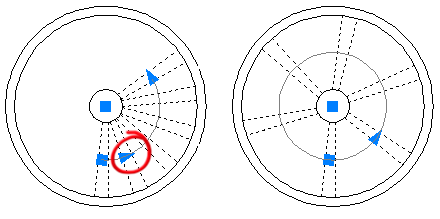
Ограничение размера массивов
Число элементов массива, создаваемого по одной команде МАССИВ, ограничивается значением порядка 100 000. Это предельное значение определяется в реестре при помощи переменной MaxArray. Задание большого числа элементов массива может потребовать много времени. Используйте этот метод, чтобы восстановить число элементов массива, которое может быть создано одной командой МАССИВ.
В командной строке введите
(setenv "MaxArray" "n"),
где n – число от 100 до 10 000 000 (десять миллионов).
Прим.: При изменении значения MaxArray необходимо соблюдать регистр символов в имени этой переменной.



 Выровнять элементы на контекстной вкладке ленты.
Выровнять элементы на контекстной вкладке ленты.